
La PlayStation 5 abarca el almacenamiento actualizable por el usuario de una manera que nunca hemos visto en otra consola de Sony. Si bien esto proporciona a los propietarios de la consola con la libertad de comprar, eso finalmente reducirá el costo de una actualización, no es tan sencillo como rival Actualización patentada de Microsoft Slot .
Preparando su actualización de almacenamiento de consola
La expansión de almacenamiento interno se limitó a los miembros del programa Beta de Sony hasta el Actualización del sistema de septiembre fue lanzado el 15 de septiembre de 2021. Asegúrese de haber actualizado su consola al último firmware disponible en Configuración y GT; Sistema & gt; Software del sistema & gt; Actualización y configuración del software del sistema. Si tiene actualizaciones automáticas habilitadas, la actualización se descargará e instalará sin que tenga que hacer nada.

Con su consola, listo para aceptar una unidad, el siguiente paso es seleccionar una unidad que cumpla con las especificaciones exigentes de Sony. Asegúrate de leer Nuestra guía para elegir el NVME SSD adecuado. Para su PlayStation 5. También puede ver Revise los SSD recomendados por Geek para la consola de Sony .
No olvide que su unidad también necesitará un disipador de calor para asegurarse de que no se sobrecalentará y sufrirá problemas de rendimiento. También necesitará un destornillador de cabeza de Philips de # 1 (o herramienta de cabeza cruzada similar).
Instalación de su nueva unidad NVME
Lo primero que debes hacer es Apaga tu PlayStation 5 presionando y sosteniendo el botón de encendido durante tres segundos. Elimine todos los cables que incluyen la alimentación, HDMI y cualquier cables de red, y coloque la consola sobre una superficie constante. Si la consola está caliente, permita que se enfríe antes de continuar.
Si tiene la placa base conectada a la parte inferior de su consola, deberá eliminarlo desatornillando un solo tornillo. Si miente su consola hacia abajo horizontalmente, suelte el soporte. Esto le permite deslizar el panel lateral de forma fácil.
Coloque la consola en una posición horizontal para que la unidad de disco esté en la parte superior y se enfrente a usted. Si tiene una edición digital sin una unidad de disco, esto se considerará "al revés" con el botón de encendido a su izquierda y el logotipo de PlayStation no es visible.
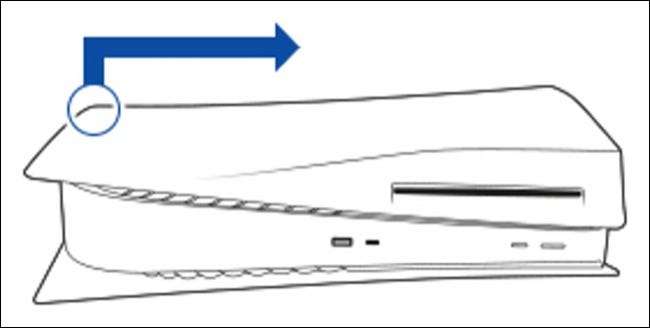
Desde esta perspectiva, agarre la esquina izquierda más lejos de usted (según el diagrama anterior) y tire suavemente de la cubierta hacia arriba. El panel hará clic a medida que lo elimine y se deslice hacia afuera.
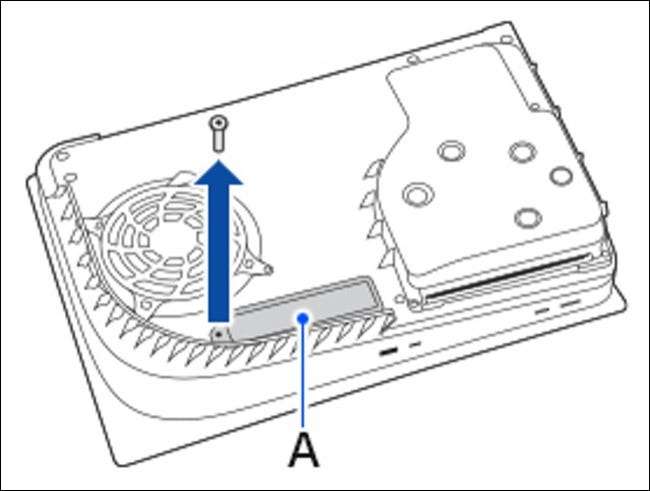
Ahora debe ver una cubierta de ventilador expuesta, el conjunto de la unidad de disco (si no tiene una consola digital) y una cubierta de la ranura de expansión (etiquetada A en el diagrama anterior). Si no ves la cubierta de la ranura de expansión, eliminó la placa lateral incorrecta, así que voltearla y vuelva a intentarlo.
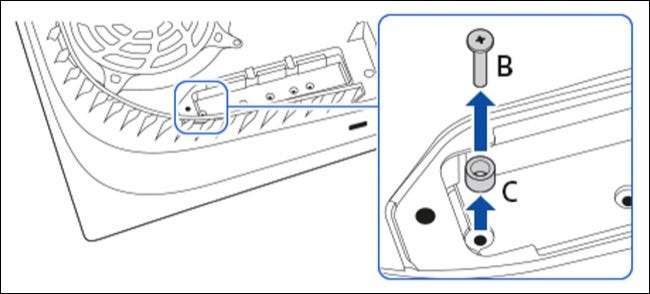
Retire el tornillo que sujeta la cubierta en su lugar, retire la cubierta y colóquelo tanto hacia el lado. A continuación, retire el tornillo en la ranura de expansión y el espaciador pequeño. El espaciador debe corresponder con el tamaño de su Unidad nvme , así que colóquelo en la ranura correcta lista para adaptarse a la unidad.
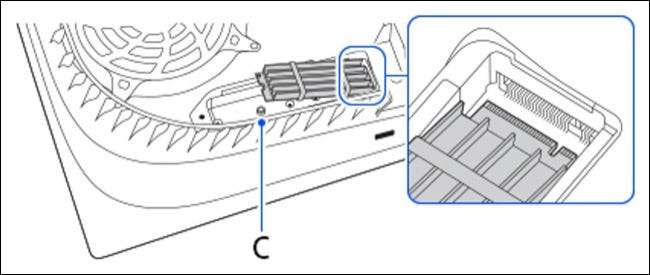
Ahora, instale la unidad alineándola con el conector y deslizándola, en qué punto debe sentir un clic. Presione la unidad hacia abajo para cumplir con el espaciador, ajustó y use el tornillo que acaba de quitar para asegurar la unidad en su lugar.
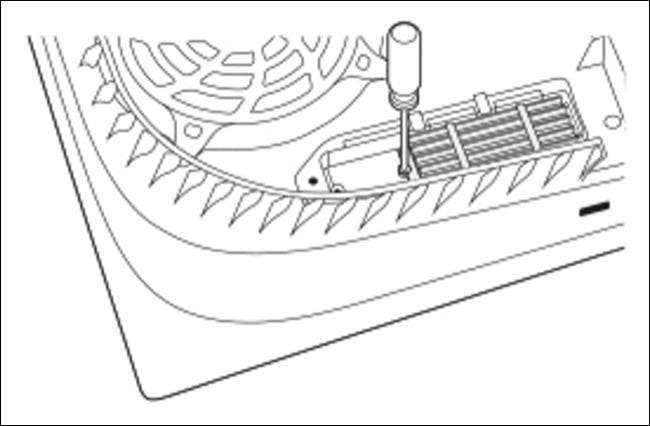
Ahora puede volver a colocar la cubierta de la tragamonedas de expansión y atornillar que se coloque. Clip El panel lateral hacia atrás en su lugar, coloque el soporte de la base, luego coloque la consola en su posición permanente. Adjunte cualquier cables que elimine y encienda la consola.
Ahora prueba y formatea tu unidad.
Cuando enciende su PlayStation 5, la consola verificará que la unidad esté a la altura de la par y la formateará antes de que esté listo para su uso con su consola. Tenga en cuenta que se borrarán los datos que se almacenaron previamente en la unidad.
Ahora puede usar la unidad para ejecutar juegos de PlayStation 5 nativos. ¿Buscas una forma más barata y más fácil de ejecutar juegos PS4 compatibles con retroceso? Usted puede Haz esto con una unidad externa antigua regular .







